Jak zakázat obrazovku zámku v systému Windows 8

Funkce zámku obrazovky Windows 8 a 10 je zajímavá, ale zdá se, že je to něco, co má větší smysl pro tablet PC. Naštěstí je to dost snadné vypnout, pokud používáte pracovní plochu nebo notebook.
SOUVISEJÍCÍ: Zakázat obrazovku zámku v systému Windows 8 bez použití zásad skupiny
Aktualizace tyto vylepšení v Anniversary Update systému Windows 10, takže tento vylepšení bude fungovat pouze v systémech Windows 8 nebo Windows 10 Enterprise. Také si povšimněte, že to funguje pouze v profesionálních verzích Windows 8. Chcete-li to udělat s hackem v registru, můžete postupovat podle našeho návodu, jak to udělat.
Zakázat uzamčení obrazovky
První věc, kterou jste je třeba otevřít Editor místní politiky skupiny stisknutím kombinace kláves Win + R pro vyvolání spouštěcího rámečku a zadejte příkaz gpedit.msc a stiskněte klávesu enter.
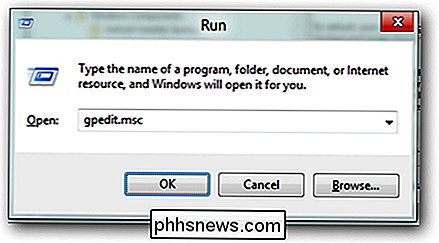
Nyní budete muset rozvinout:
Konfigurace počítače -> Šablony pro správu -> Ovládací panely -> Personalizace
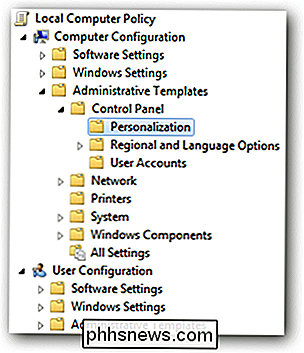
Na pravé straně budete muset dvakrát kliknout na nastavení "Nezobrazovat uzamčení obrazovky".
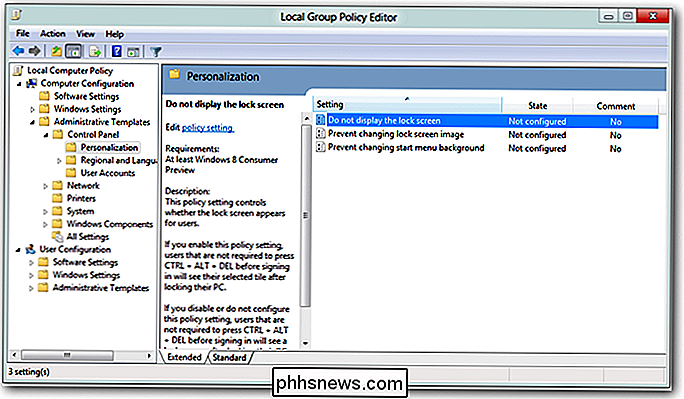
Změňte přepínač z " Nekonfigurováno "na" Zapnuto ", klikněte na tlačítko" Použít "a máte dobré jít.
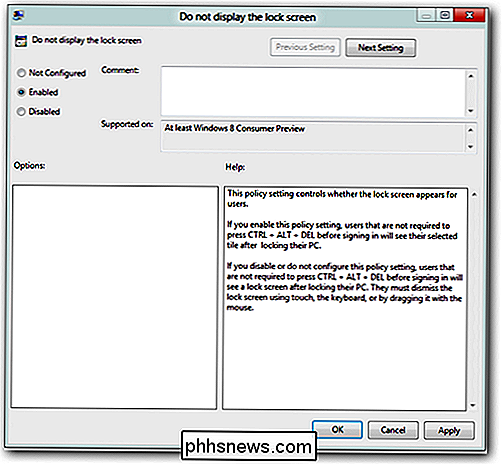
To je vše, co existuje

6 zdarma online nástroje pro sdílení obrazovky
Práce v IT po dobu 5 let jsem se dozvěděl, že sdílení desktopů / softwarové aplikace pro sdílení obrazovky ulehčují život mnohem jednodušší jak pro uživatele, tak pro administrátory. Je to nejen skvělý způsob poskytování technické podpory uživatelům, ale je to také báječný způsob, jak sdílet data a spolupracovat s ostatními na dálku rychle a snadno.Používám software pro sdílení na

Jak vymazat zařízení iOS poté, co se příliš nepodařilo pokusy o přístupový kód
Pokud se někdo pokusí přistupovat k vašemu iPhone nebo iPadu tím, že odhadne přístupový kód, zpočátku je zamkne, neúspěšný pokus. Můžete ji však nastavit tak, aby zařízení zcela vyřadilo po 10 neúspěšných pokusech. Zde je situace, kterou si všichni můžeme představit. Řekněme, že necháte svůj iPhone v zadní části taxíku, nebo když spadne z kapsy, když sedíte na lavičce v parku.



